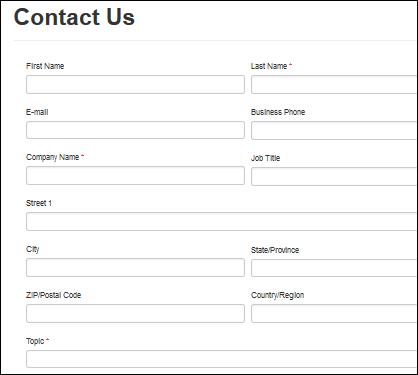O základních formulářích
24. 8. 20218 minut na přečtení
V tomto článku
Konfigurace řízená daty, která koncovým uživatelům umožňuje přidat formulář pro shromažďování dat na portálu, aniž by vývojář musel formulář zpřístupnit na portálu jsou základní formuláře vytvořeny v Microsoft Dataverse a poté umístěny na webové stránky v portálu nebo použity ve spojení s podmřížkami a seznamy k sestavení kompletních webových aplikací. Více informací: O seznamech
Přidání formuláře na portál
Základní formulář obsahuje vztahy k webovým stránkám a další vlastnosti pro řízení inicializace formuláře v rámci portálu. Vztah k webovým stránkám umožňuje dynamické načítání definice formuláře pro daný uzel stránky v rámci webu.
Chcete-li zobrazit stávající základní formuláře nebo vytvořit nové základní formuláře, otevřete aplikaci Správa portálu a přejděte na Portály > Základní formuláře.
Při vytváření nového základního formuláře je prvním krokem rozhodnutí o tabulce a názvu formuláře, které budete vykreslovat, kromě režimu: Vložit, Upravit nebo Pouze pro čtení. Zvolený režim určí, zda vytváříte nový záznam z portálu, upravujete existující záznam nebo pouze zobrazujete informace o záznamu na portálu.
Poznámka
Než budete pokračovat, ujistěte se, že jste si prostudovali základní formuláře.
Webové stránky spojené se základním formulářem lze zobrazit výběrem odkazu Webové stránky uvedeného v Souvisejících navigačních odkazech v nabídce zcela vlevo.
Při vytváření nebo úpravě webové stránky lze ve vyhledávacím poli poskytnutém ve formuláři webové stránky zadat Základní formulář.
Různé vzorové stránky používané portálem obsahují deklarace ovládacího prvku serveru TableForm. Při vykreslování webové stránky obsahující buď šablonu stránky Stránka (~/Pages/Page.aspx) nebo šablonu stránky Celá stránka (~/Pages/FullPage.aspx), ovládací prvky určí, zda základní vyhledávání formuláře obsahuje hodnotu, v takovém případě formulář se vykreslí.
Zabezpečte své formuláře
Chcete-li své formuláře zabezpečit, musíte vytvořit oprávnění k tabulce, která určují přístup a vlastnictví záznamů podle webových rolí. Pokud uživatel přistane na základním formuláři a nemá oprávnění, zobrazí se mu chybová zpráva. Kromě toho se také zobrazí varování, když je formulář nakonfigurován s nepovolenými oprávněními k tabulce:
"Pro tento záznam by měla být povolena oprávnění k tabulce, jinak by data mohl zobrazit kdokoli na internetu."
Chcete-li povolit oprávnění pro základní formulář, zaškrtněte políčko Povolit oprávnění tabulky. Další informace: Vytvořte webové role pro portály.
Základní atributy a vztahy formuláře
NameDescriptionNamePopisný název záznamu. Toto pole je povinné. Název tabulky Název tabulky, ze které bude formulář načten. Toto pole je povinné. Název formuláře Název formuláře v cílové tabulce, který má být vykreslen. Toto pole je povinné.Tab NameVolitelný název karty ve formuláři pro určitou tabulku, která má být vykreslena.ModeJedna z následujících hodnot:Výběr Vložit znamená, že formulář by měl při odeslání vložit nový záznam. Zadání Upravit znamená, že formulář by měl upravit existující záznam. Výběr ReadOnly znamená, že formulář by měl zobrazovat neupravitelný formulář existujícího záznamu. Úpravy a jen pro čtení vyžadují, aby existoval zdrojový záznam a parametry zadané v polích 'Typ zdroje záznamu' a 'Název parametru ID záznamu' pro výběr vhodného záznamu při načtení formuláře do portálu. Typ zdroje záznamu Jedna z následujících hodnot: Query StringCurrent Portal UserRecord přidružený k aktuálnímu uživateli portálu Výběr řetězce dotazu vyžaduje název parametru, který musí být uveden v řetězci dotazu adresy URL formuláře. To lze zadat v poli 'Název parametru ID záznamu'. Výběr aktuálního uživatele portálu načte záznam uživatele portálu pro aktuálního ověřeného uživatele. Výběrem záznamu přidruženého k aktuálnímu uživateli portálu se načte záznam uživatele portálu pro aktuálního ověřeného uživatele a poté načíst záznam pro daný vztah, jak je specifikováno v poli 'Název vztahu'. Název parametru ID záznamu Název parametru uvedený v řetězci dotazu adresy URL na webovou stránku obsahující tento základní formulář. Název vztahuPožadováno, když je typ zdroje záznamu přidružen k záznamu Aktuální uživatel portálu. Logický název vztahu mezi aktuálním záznamem uživatele portálu a cílovým záznamem. To musí vrátit stejný typ tabulky zadaný v poli Název tabulky.Allow Create If NullAn volitelná booleovská hodnota, která je k dispozici, když je Typ zdroje záznamu Záznam přidružený k aktuálnímu uživateli portálu. Označuje, že pokud související záznam neexistuje, povolte uživateli, aby jej vytvořil poprvé, jinak bude vyvolána výjimka, pokud záznam ještě neexistuje, protože formulář potřebuje záznam, aby se k němu svázala data. Povolit oprávnění k tabulce Způsobí formulář respektovat oprávnění ke stolu. Výchozí hodnota je false z důvodu zpětné kompatibility. Pokud je nastaveno na hodnotu true, jsou pro každého uživatele, který chce získat přístup k formuláři, VYŽADOVÁNA explicitní oprávnění.POZNÁMKA: Tento způsob zabezpečení formulářů bude brzy ukončen. Proto by se neměl používat. Místo toho použijte správná oprávnění k tabulce a nastavení webové role, abyste uživatelům poskytli přístup k jakýmkoli datům. Další informace: Změny oprávnění tabulek pro formuláře a seznamy na nových portálech
Možnosti formuláře
NázevPopisPřidat CaptchaZobrazuje captcha.POZNÁMKA: Ovládání captcha je v současné době omezeno pouze na anglický jazyk pro zvuk a latinské znaky pro obrázky. Zobrazit Captcha pro Authenticated usersZobrazuje captcha pro ověřené uživatele.Ověřovací skupinaNázev skupiny přiřazený ovládacím prvkům vstupu pro vyhodnocení platného vstupu pojmenovaných skupin.Automaticky generovat kroky z karet Označuje, že s každou kartou se zobrazí více karet v základním formuláři jako sekvenční krok počínaje první kartou a pokračujte, dokud nepřejdete na všechny karty a po konečném odeslání se vloží záznam. Ve výchozím nastavení není vybráno. Výchozí hodnota označuje, že pro aktuální krok má být vykreslena pouze jedna karta nebo formulář. Není-li název karty zadán, zobrazí se první karta. Vykreslit webové zdroje Inline Eliminuje prvek iframe, který zahrnuje webový zdroj v základním tvaru.Povolení tipů Popis se nastavuje pomocí popisu atributu v cílové tabulce. Zobrazit nepodporovaná poleVše pole jsou aktuálně podporována. Toto je vyhrazeno pro potenciální změny, které může Dataverse provést v typech polí.Nastavit doporučená pole jako povinnáVytváří všechny atributy, které mají úroveň požadavku na pole nastavenou na 'Obchodně doporučeno'.Nastavit všechna pole jako povinnáVyžaduje všechna pole bez ohledu na úroveň požadavků na pole.Shrnutí ověření CSS ClassCSS Název třídy přiřazený k souhrnu ověření. Výchozí hodnota je 'validation-summary alert alert-error alert-block'Enable Validation Summary LinksBoolovská hodnota true nebo false, která označuje, zda by měly být v souhrnu ověření vykresleny odkazy na kotvy, aby se přešlo na pole obsahující chybu. Výchozí hodnota je true. Text odkazu souhrnu ověřeníŠtítek přiřazený odkazům souhrnu ověření. Výchozí hodnota je 'klikněte sem'. Text záhlaví souhrnu ověřeníNázev přiřazený záhlaví souhrnu ověření.PokynyPokyny pro práci s formulářem.Záznam nenalezen Zpráva, která se zobrazí, když záznam není nalezen.
Při nastavení úspěchu
NameDescriptionOn SuccessJedna z následujících hodnot: Zobrazit zprávu o úspěchu (výchozí) PřesměrovatSkrýt formulář při úspěchuVyžaduje při úspěchu nastaveno na Zobrazit zprávu o úspěchu. Pokud je tato možnost vybrána, po úspěšném odeslání formuláře se formulář skryje. Zpráva o úspěchuRequires On Success je nastavena na možnost Zobrazit zprávu o úspěchu. Zpráva zobrazená uživateli po úspěšném odeslání. Pokud jeden není zadán, zobrazí se výchozí zpráva (Odeslání bylo úspěšně dokončeno.) Pro každý jazykový balíček nainstalovaný a povolený pro organizaci bude k dispozici pole pro zadání zprávy v přidruženém jazyce.Externí URLRequires On Success je nastaveno na Přesměrování. Zadejte adresu URL externího zdroje na webu.nebo Webová stránkaRequires On Success nastavte na Redirect. Vyberte webovou stránku z aktuálního webu.Append Existing Query StringRequires On Success nastavte na Redirect. Když je vybrána, budou přidány stávající parametry řetězce dotazu k cílové adrese URL před přesměrováním.Připojit ID záznamu k dotazu ŘetězecRequires On Success je nastaven na Redirect. Když je tato možnost vybrána, ID vytvořeného záznamu se připojí k řetězci dotazu adresy URL, na kterou je přesměrováno. ID záznamu Parametr NameRequires On Success nastaven na hodnotu Přesměrování. Název parametru ID v řetězci dotazu adresy URL, na kterou se přesměrovává. Připojit vlastní řetězec dotazuRequires On Success je nastaven na hodnotu Přesměrování. Vlastní řetězec, který lze připojit ke stávajícímu řetězci dotazu adresy URL přesměrování.Připojit hodnotu atributu k Řetězec dotazu – Parametr NameRequires On Success je nastaven na Redirect. Název, který se má přidělit parametru, který koreluje s hodnotou atributu v cílové tabulce, která se připojí k řetězci dotazu adresy URL přesměrování. Připojit hodnotu atributu k řetězci dotazu – Atribut Logický názevRequires On Success je nastaven na Přesměrování. Logický název atributu v cílové tabulce pro získání hodnoty, která má být připojena k řetězci dotazu adresy URL přesměrování.
Další nastavení
NameDescriptionAssociate Aktuální uživatel portálu Označuje, že záznam aktuálně přihlášeného uživatele by měl být přidružen k záznam cílové tabulky.Vyhledávací sloupec uživatele portáluLogický název atributu v cílové tabulce, ve které je uložen uživatel portálu.Je hodnota Activity PartyBoolean udávající, zda je sloupec vyhledávání uživatelů portálu typu Activity Party.Připojte FileSelect, aby formulář obsahoval ovládání nahrávání souboru ve spodní části formuláře, aby bylo možné k záznamu připojit soubor. Poznámka: Portály s verzí 9.2.2.xa novější nevyžadují povolení Povolit oprávnění k tabulce v základním formuláři pro připojení souborů. Pokud jej však máte vybranou, musíte zajistit, aby byla v nadřazené tabulce a tabulce poznámek poskytnuta příslušná oprávnění pro zobrazení tlačítka Připojit soubor ve formuláři. Tabulka poznámek musí mít alespoň oprávnění Create a Append a nadřazená tabulka musí mít odpovídající oprávnění AppendTo. V závislosti na tom, zda máte formulář pro vytvoření nebo aktualizaci, můžete k dokončení scénáře formuláře potřebovat také oprávnění k vytváření, čtení a zápisu. Možnosti připojení umístění úložiště souborů: Příloha k poznámce, Azure Blob Storage. Pokud je vaše organizace nakonfigurována tak, aby používala Azure Storage, můžete se rozhodnout ukládat nahrané soubory pro tento základní formulář tam. V opačném případě budou soubory uloženy jako hodnota Note Attachments.Allow Multiple FilesBoolean udávající, zda uživatel může nahrát více než jeden soubor. AcceptAtribut accept určuje typy MIME souborů, které server přijímá prostřednictvím nahrání souboru. Chcete-li zadat více než jednu hodnotu, oddělte hodnoty čárkou (např. audio/,video/,image/*).LabelText zobrazený vedle ovládacího prvku pro nahrávání souboru. Pro každý jazykový balíček nainstalovaný a povolený pro organizaci bude k dispozici pole pro zadání zprávy v přidruženém jazyce.Attach File RequiredVyžaduje přílohu souboru, aby bylo možné pokračovat.Required Error MessageZpráva zobrazená během ověřování formuláře, pokud je požadováno, je pravdivá a uživatel nepřipojil soubor. Pro každý jazykový balíček nainstalovaný a povolený pro organizaci bude k dispozici pole pro zadání zprávy v přidruženém jazyce. Omezit soubory na přijaté typy Vynutí ověření v poli Přijmout. Pokud není vybrán, atribut Accept bude použit pouze jako návrh pro dialogové okno pro nahrání souboru. Chybová zpráva typu souboru Zpráva zobrazená během ověřování formuláře, pokud platí Omezit soubory na akceptované typy a uživatel se pokusil nahrát neplatný typ souboru. Pro každý jazykový balíček nainstalovaný a povolený pro organizaci bude k dispozici pole pro zadání zprávy v přidruženém jazyce. Maximální velikost souboru (v kilobajtech) Vynutí ověření maximální povolené velikosti nahrávaného souboru. Chybová zpráva velikosti souboru Zpráva zobrazená během ověření formuláře, pokud je maximální velikost souboru (v kilobajtech) pravdivá a uživatel se pokusil nahrát soubor, který je příliš velký.Pro každý jazykový balíček nainstalovaný a povolený pro organizaci bude k dispozici pole pro zadání zprávy v přidruženém jazyce. Custom JavaScriptVlastní blok JavaScriptu, který bude přidán do spodní části stránky těsně před uzavírací prvek značky formuláře. Vstupní ID HTML pole tabulky je nastaveno na logický název atributu. To usnadňuje výběr pole, nastavení hodnot nebo jinou manipulaci na straně klienta pomocí jQuery.$(document).ready(function() { $("#address1_stateorprovince").val("Saskatchewan");});
Odkaz na přidruženou tabulku
Následující parametry se týkají nastavení odkazu na přidruženou tabulku při uložení formuláře.
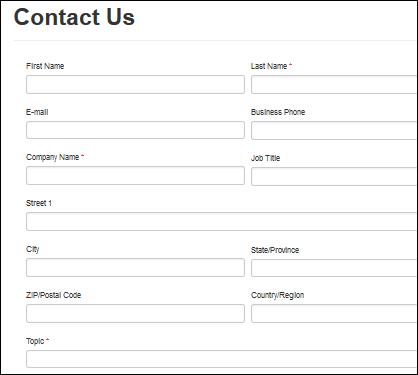
To poskytuje způsob, jak spojit aktuální záznam vytvářený nebo aktualizovaný formulářem s jiným cílovým záznamem. To je užitečné, pokud máte více kroků s více typy tabulek a přejete si spojit výsledné záznamy nebo pokud je stránce předán řetězec dotazu s ID záznamu, který chcete přiřadit. Máme například stránku kariéra, která uvádí pracovní nabídky, každá s odkazem na žádost o pracovní místo, která obsahuje id pracovní nabídky na formulář žádosti, takže po vytvoření žádosti je nabídka práce spojena se záznamem.
NameDescriptionSet Reference Table On SaveYes or No. Hodnota yes označuje, že při ukládání formuláře by měl být přiřazen odkaz na přidruženou tabulku, jinak nebude nastaven žádný. logický název referenční tabulky.Atribut cílového vyhledávání Logický názevLogický název vyhledávacího atributu ve vytvářené nebo aktualizované cílové tabulce.Naplnit vyhledávací polePokud je vyhledávání týkající se referenční tabulky ve formuláři, zaškrtnutím této hodnoty se pole ve formuláři vyplní s hodnotou získanou pomocí nastavení níže.Typ zdrojeJedna z následujících hodnot: Řetězec dotazuVýběr řetězce dotazu vyžaduje název parametru, který musí být uveden v řetězci dotazu adresy URL formuláře. To lze zadat v poli Název řetězce dotazu. Pokud je tento parametr primárním klíčem, vyberte Ano pro řetězec dotazu je primární klíč, v opačném případě vyberte možnost Ne a zadejte logický název atributu v cílové tabulce, podle které se má dotazovat, zadaný v poli Logický název atributu dotazu. Aktuální uživatel portálu Výběr aktuálního portálu Uživatel načte záznam kontaktu pro aktuálního ověřeného uživatele. Krok referenční tabulky Záznam kroku pokročilého formuláře z předchozího kroku k načtení tabulky vytvořené nebo upravené v tomto kroku a přidruží ji k záznamu pro tento aktuální krok. Název řetězce dotazu Název parametru poskytnutý v řetězec dotazu adresy URL na webovou stránku obsahující rozšířený formulář. Řetězec dotazu je primární klíčAno označuje, že hodnota řetězce dotazu je hodnotou primárního klíče. Ne označuje, že hodnota řetězce dotazu je typ atributu jiný než primární klíč. Atribut dotazu Logický názevLogický název atributu, který má být dotazován na záznam. Zobrazit podrobnosti pouze pro čtení Označuje, že formulář by měl být vykreslen v horní části stránky zobrazující příslušné informace pouze pro čtení do referenčního záznamu. Vyžaduje Form Name.Form NameNázev formuláře v referenční tabulce, který by měl být použit k zobrazení podrobností pouze pro čtení.
Konfigurace základní akce formuláře
Základní formulář ve výchozím nastavení umožňuje čtení nebo aktualizace existujícího záznamu nebo vložení nového záznamu. Pro záznamy v jamce Základních formulářů však můžete snadno povolit a nakonfigurovat další akce (Smazat, Aktivovat, Deaktivovat atd.). Je také možné přepsat výchozí štítky, velikosti a další atributy, které se zobrazí, pokud jsou povoleny akce.
Tato nastavení naleznete v části Další nastavení základního formuláře. Ve výchozím nastavení jsou zobrazena pouze Základní nastavení. Chcete-li zobrazit další nastavení, můžete vybrat Pokročilá nastavení.
Můžete přidat tlačítka akcí pro akce, které jsou použitelné pro jednotlivý záznam a zobrazí se pro každý řádek v mřížce za předpokladu, že byla udělena příslušná oprávnění prostřednictvím oprávnění k tabulce. K dispozici jsou následující akce:
DeleteWorkflowCreate Related RecordActivateDeactivate
Klepnutím na jednu z těchto možností se zobrazí konfigurační oblast pro tuto akci. Kromě toho mají některé tabulky speciální akce, které jsou k dispozici pro jednotlivé tabulky:
Vypočítat hodnotu příležitosti (příležitosti)Zrušit případ Akce (incident)Zavřít (vyřešit) Akce případu (incident)Převést nabídku na objednávku (nabídka)Převést objednávku na fakturu (prodejní objednávka)Vytvořit nabídku z příležitosti (příležitost)Ztratit akci příležitosti (příležitost)W Akce příležitosti (příležitost) Znovu otevřít případ Akce (incident) Nastavit příležitost na pozastavení (příležitost)
Poznámka
Doporučujeme vytvořit pracovní postup namísto přidávání tlačítka Aktivovat nebo Deaktivovat pro tabulky z výroby, které mají definované konkrétní hodnoty stavu a stavového kódu, které vyžadují pro své obchodní procesy. Například Incident (volby stavu), Opportunity (volby stavu), Oprávnění (volby stavu).
Konfigurace geolokace pro základní formuláře
Spravovaný formulář lze nakonfigurovat tak, aby zobrazoval ovládací prvek mapy, který buď zobrazí existující polohu jako špendlík na mapě, nebo poskytne uživateli možnost zadat umístění. . Viz Přidat geolokaci.
Ovládací prvek mapy formuláře vyžaduje další konfiguraci, aby bylo možné zjistit, jaká jsou ID různých polí umístění, přiřadit jim hodnoty nebo z nich načíst hodnoty. Základní záznam formuláře má konfigurační sekci, která definuje tato mapování polí, která musíte zadat. Názvy polí se budou lišit v závislosti na schématu, které jste vytvořili.
Poznámka
Pole adresy v základním tvaru pouze pro čtení je nahrazeno mapou, když je povolena geolokace. Sekce Geolocation není v prostředí German Sovereign Cloud viditelná. Pokud uživatel povolil geolokaci pomocí jiného formuláře, během vykreslování na portálu se nezobrazí.
Ověření požadavku
Ověření požadavku, funkce ASP.NET od verze 1.1, brání serveru od přijímání obsahu obsahujícího nezakódovaný HTML. Tato funkce je navržena tak, aby pomohla zabránit některým útokům vkládání skriptů, při nichž může být klientský skriptový kód nebo HTML nevědomky odesláno na server, uloženo a poté prezentováno ostatním uživatelům. Stále důrazně doporučujeme ověřit všechna vstupní data a případně je zakódovat do HTML.
Ve výchozím nastavení je ověření požadavku na portálu povoleno, což vede k následující obecné chybě, pokud do základních polí formuláře zadáte kód skriptu bez kódování HTML:
Byla nalezena pole odeslaná s potenciálně nebezpečnými hodnotami, jako je HTML nebo skript. Zkontrolujte prosím hodnoty polí a zkuste to znovu.
Chcete-li zakázat ověření požadavku, postupujte takto:
Přejděte do nastavení portálu a vyberte Nastavení webu.
Vyberte Nový.
Zadejte název jako DisableValidationWebTemplate.
Vyberte příslušný záznam webové stránky.
Hodnotu zadejte jako true. Ve výchozím nastavení je nastavení false, což umožňuje ověření požadavku.
Zadejte příslušný popis.
Vyberte Uložit & Zavřít.
Pozor
Když je ověření požadavku zakázáno, lze na stránku odeslat obsah. Musíte zajistit, aby byl obsah správně zakódován nebo zpracován.
Úvahy
Aby bylo možné formulář zobrazit na webu, musí být základní formulář přidružen k webové stránce daného webu. Podmřížky tabulky připojení nejsou v základních formulářích podporovány. Pokud přidáte podmřížku tabulky připojení do formuláře pomocí Návrháře formulářů, zobrazí se chybové zprávy při vykreslování formuláře na portálu a použití tabulky připojení. Duplicitní pole, sada možností s vícenásobným výběrem, pole Seznam stran a obchodní pravidla podporovány v základních formulářích. Komponenty kódu na úrovni pole jsou ve veřejném náhledu a lze je přidat do formulářů. Další informace: Přidání komponenty kódu do pole v modelem řízené appAtributy obrázku, atributy souborů a obrázky tabulek nejsou podporovány v základních formulářích, pokročilých formulářích nebo při použití značek tekutých šablon, jako je fetchxl. Obchodní pravidla a klientské rozhraní API mohou povolit uzamčená pole ve formuláři pouze pro čtení. Pokud vytvoříte základní formulář v režimu vkládání, nemůžete změnit zarovnání tlačítka ani umístit akční tlačítko nad základní formulář. Pokud ovládací prvek vyhledávání vykreslíte jako rozevírací seznam na formulář, filtr souvisejících záznamů nefunguje. Souhrnné sloupce na portálových formulářích se mohou někdy zobrazovat jako upravitelné, ačkoli jsou určeny pouze pro čtení. Chcete-li zajistit, aby tyto sloupce zůstaly pouze pro čtení, označte sloupec ve formuláři aplikace řízené modelem jako pouze pro čtení.
Viz také